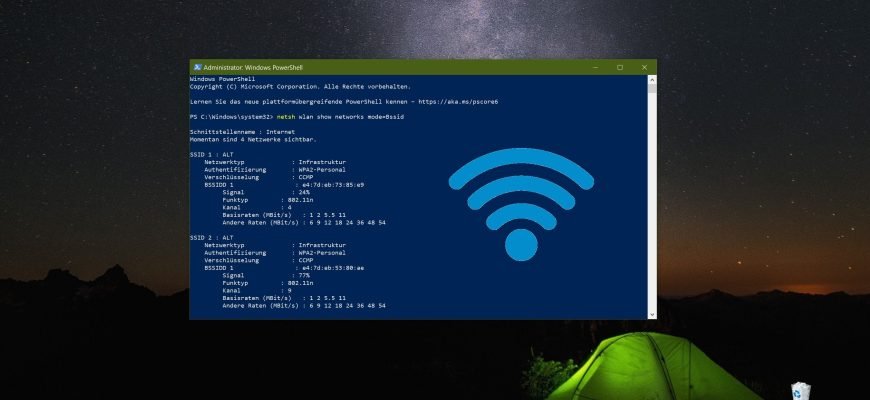Im Windows-Betriebssystem wird zur Ermittlung der Signalstärke eines Wi-Fi-Netzwerks das Symbol für die Internetverbindung in der Taskleiste verwendet, um die ungefähre Signalstärke anzuzeigen.
Wenn Sie die Signalstärke eines Wi-Fi-Netzwerks genauer wissen möchten, können Sie nach dem Lesen dieses Artikels und dem Befolgen einiger einfacher Schritte die Signalstärke der verfügbaren Wi-Fi-Netzwerke mit den im Betriebssystem integrierten Tools in Prozent ermitteln.
Wie man mit Windows-Tools die WLAN-Signalstärke in Prozent auslesen
Um die Signalstärke der verfügbaren WLAN-Netzwerke in Prozent zu ermitteln (anzeigen, überprüfen), öffnen Sie die Windows PowerShell-Konsole als Administrator und führen Sie den folgenden Befehl aus:
netsh wlan show networks mode=Bssid
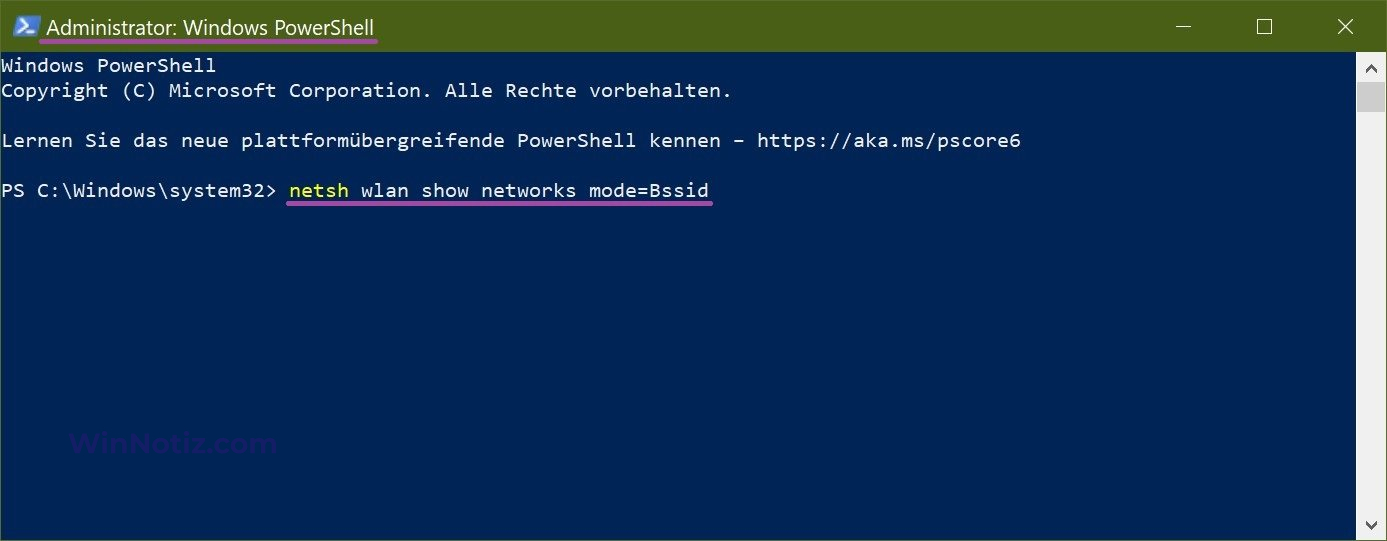
Nach der Ausführung des Befehls sehen Sie eine Liste aller verfügbaren Netze, einschließlich ihrer Parameter: SSID, Typ, verwendeter Kanal, Authentifizierungsmethode und Signalstärke in Prozent
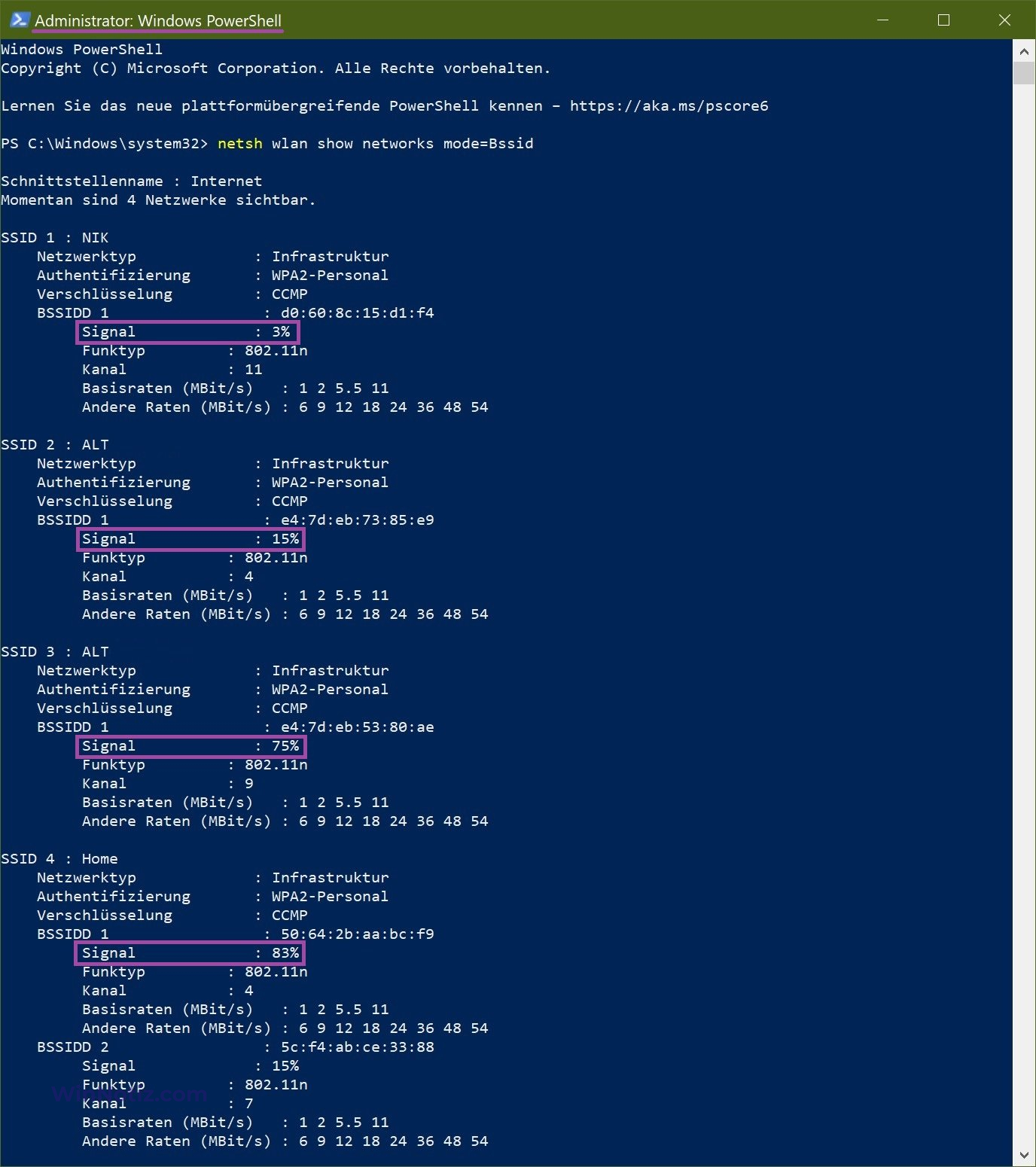
Sie können den obigen Befehl auch in der als Administrator geöffneten Eingabeaufforderung ausführen.
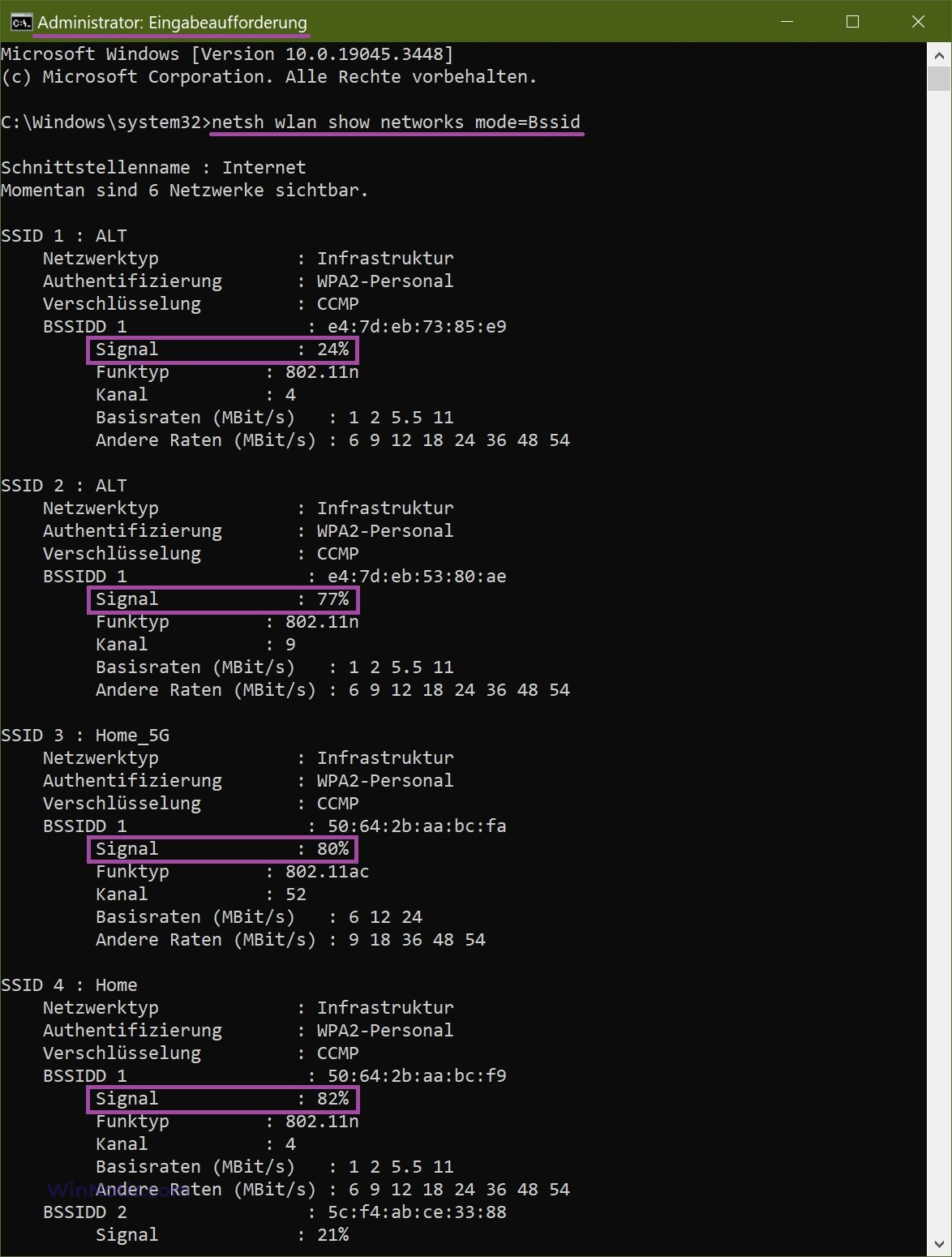
Führen Sie in der Windows PowerShell-Konsole oder an der Eingabeaufforderung den folgenden Befehl aus, um vollständige Informationen über drahtlose Geräte und Netzwerke anzuzeigen:
netsh wlan show all
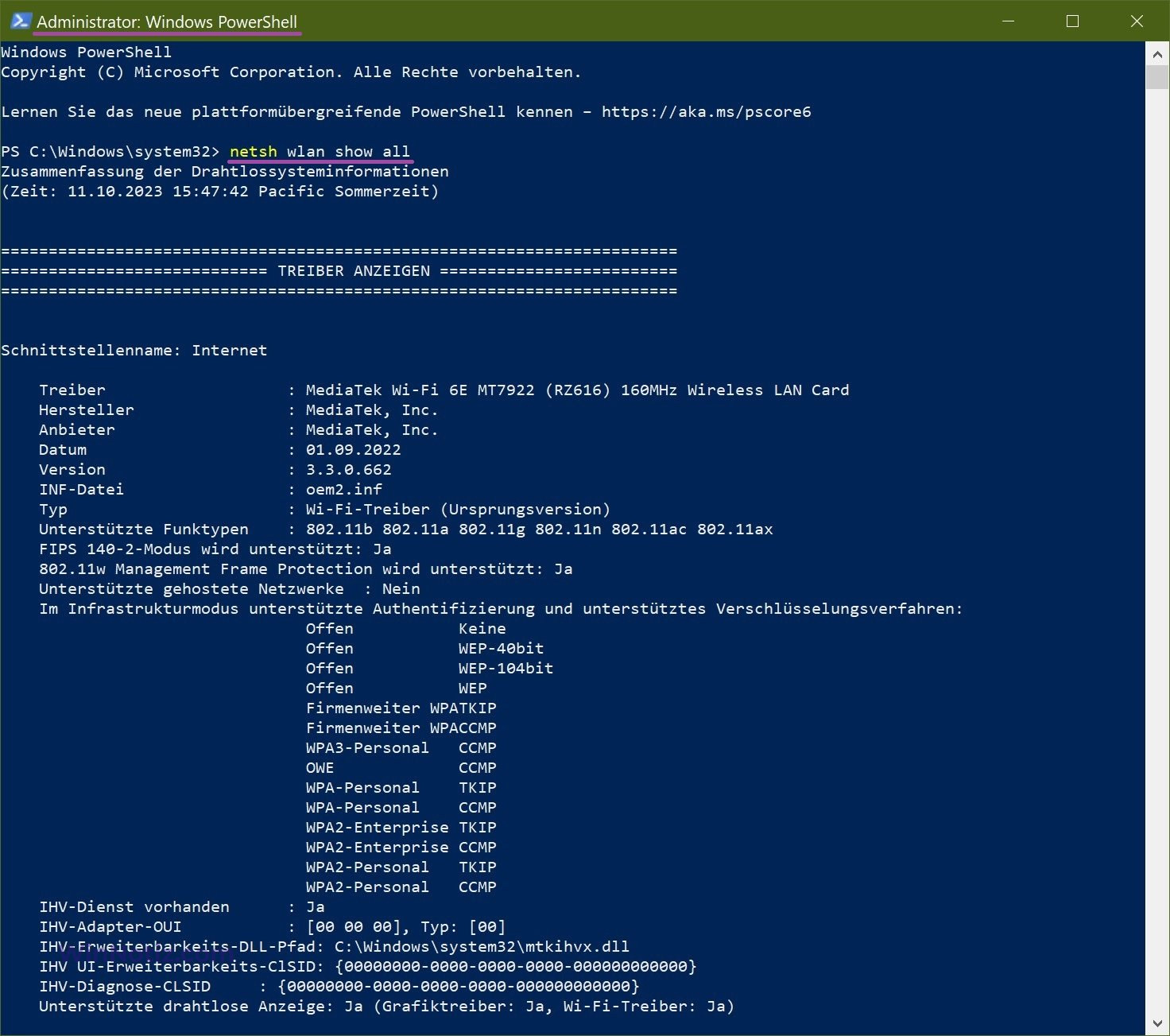
Mit den oben beschriebenen Befehlen können Sie die Signalstärke der verfügbaren WLAN-Netzwerke in Prozent sowie vollständige Informationen über drahtlose Geräte und Netzwerke ermitteln.